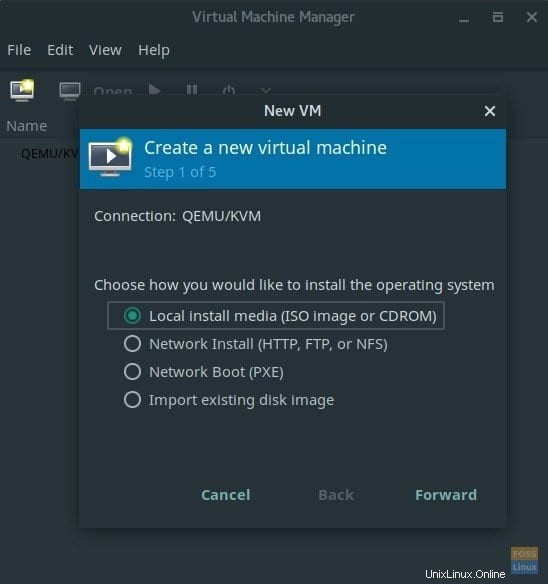Pengguna Linux tidak perlu memiliki VMware atau VirtualBox untuk menjalankan mesin virtual. KVM adalah Mesin Virtual berbasis Kernel yang dibangun di dalam kernel Linux. Dengan menggunakan KVM, seseorang dapat menjalankan beberapa sistem operasi virtual termasuk Linux, Microsoft Windows, dan sistem operasi lainnya.
Pada artikel ini, mari kita lihat cara menginstal KVM di Arch Linux dan Manjaro Linux.
Menginstal KVM di Arch Linux dan Manjaro Linux
Sebelum menginstal KVM, Anda harus terlebih dahulu memeriksa apakah komputer Anda memiliki dukungan perangkat keras yang diperlukan untuk menjalankan mesin virtual. KVM membutuhkan VT-x untuk prosesor Intel dan AMD-V untuk prosesor AMD. Berikut cara memeriksanya:
Memeriksa Dukungan Perangkat Keras
Luncurkan 'Terminal' dan masukkan perintah berikut:
LC_ALL=C lscpu | grep Virtualization
Jika komputer Anda mendukung virtualisasi, Anda akan melihat output sebagai “Virtualisasi:VT-x” atau “Virtualisasi:AMD-V”.
Misalnya, jika saya menguji PC berbasis Intel, saya melihat output berikut di Terminal.
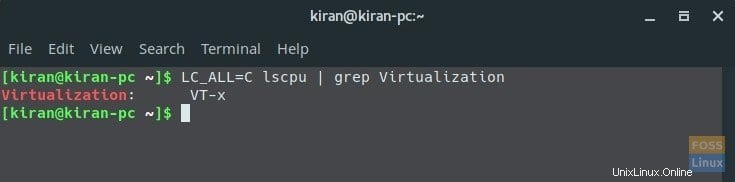
Jika tidak ada yang ditampilkan, itu berarti PC Anda tidak dapat digunakan untuk menginstal mesin Virtual. Ini bukan akhir dunia. Pabrikan terkadang menonaktifkan fitur dengan pengaturan default. Untuk memastikan, boot BIOS komputer Anda dan periksa. Lihat manual pembuat dan model komputer Anda untuk mengetahui cara mem-boot ke BIOS.
Memeriksa Dukungan Kernel
Selain dukungan perangkat keras, Anda juga memerlukan modul kernel yang diperlukan untuk diinstal pada komputer Anda untuk mendukung KVM.
Luncurkan Terminal dan masukkan perintah berikut untuk memeriksa:
zgrep CONFIG_KVM /proc/config.gz
Periksa outputnya. Anda akan melihat CONFIG_KVM_INTEL atau CONFIG_KVM_AMD sebagai 'm' atau 'y'. Ini adalah output di PC pengujian saya.
CONFIG_KVM_GUEST=y # CONFIG_KVM_DEBUG_FS is not set CONFIG_KVM_MMIO=y CONFIG_KVM_ASYNC_PF=y CONFIG_KVM_VFIO=y CONFIG_KVM_GENERIC_DIRTYLOG_READ_PROTECT=y CONFIG_KVM_COMPAT=y CONFIG_KVM=m CONFIG_KVM_INTEL=m CONFIG_KVM_AMD=m CONFIG_KVM_MMU_AUDIT=y
Menginstal KVM (Pengelola Mesin Virtual)
LANGKAH 1:Luncurkan Terminal dan masukkan perintah berikut untuk menginstal KVM dan dependensi yang diperlukan.
sudo pacman -S virt-manager qemu vde2 ebtables dnsmasq bridge-utils openbsd-netcat
LANGKAH 2:Dua langkah berikutnya sangat penting dan sering diabaikan oleh banyak pengguna. Pastikan untuk melengkapinya lagi, Anda akan mendapatkan kesalahan “adduser:Grup `libvirtd’ tidak ada ” ketika Anda menjalankan Virtual Machine Manager setelah instalasi selesai!
Aktifkan layanan dengan memasukkan perintah di bawah ini:
sudo systemctl enable libvirtd.service
LANGKAH 3:Mulai layanan menggunakan perintah di bawah ini:
sudo systemctl start libvirtd.service
Manajer Mesin Virtual sekarang harus diinstal di komputer Anda. Anda dapat meluncurkannya dari 'Aplikasi'. Cari 'Virtual Machine Manager', bukan KVM!